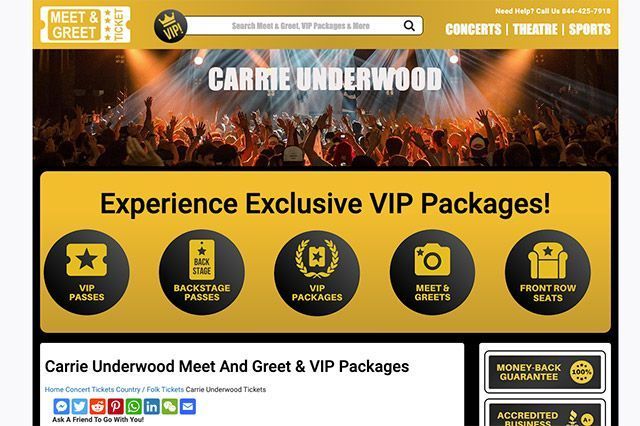Стриймингът процъфтява, но все още е убил DVD. Много любители на филмите все още купуват и събират DVD-та. Въпреки това, възпроизвеждането на DVD може да е проблем, ако DVD плейърът внезапно не работи или ако компютърът, на който използвате DVD, не се доставя с DVD устройство. Или, ако искате да гледате филмите на мобилния си телефон. Всъщност това не е голяма работа, както си представяте, защото можем да конвертираме DVD в цифров. По този начин можем да възпроизвеждаме DVD на компютър или телевизор без DVD плейър и да прехвърляме DVD филм на мобилен телефон за възпроизвеждане в движение.

Е, как можем да конвертираме DVD в цифров? Има много инструменти, които са предназначени да извършват този вид работа. Сред тях, DVD рипърът от Digiarty Software, а именно WinX DVD Ripper (за Windows) и MacX DVD Ripper (за Mac), печели популярност по целия свят. Digiarty DVD ripper ли е най-добрият DVD към цифров конвертор, който да опитате? Нека го прегледаме.
Какви DVD дискове могат да бъдат конвертирани?
Чрез тестване, Digiarty DVD ripper може да поддържа следните DVD дискове и DVD файлове:
- Домашно приготвени DVD-та, които записвате или подарявате от приятели.
- Комерсиални DVD дискове, които купувате от магазини, както у нас, така и в чужбина.
- Новоиздадени DVD-та с филми, DVD-та с телевизионни предавания, образователни DVD-та за деца, DVD-та с концерти и др.
- Прашни стари DVD дискове дори с някои пръстови отпечатъци, драскотини и пукнатини.
- ISO файлове с изображения и папки VIDEO_TS.
Купените от магазина DVD дискове винаги са заключени в региона и са защитени от копиране, но копирането им не е трудно за инструмента Digiarty. Той може самостоятелно да заобиколи ограниченията на регионалния код и системите за защита на авторските права. Въпреки това, преди да опитате да извлечете цифров файл от търговски DVD, проверете дали е законно да го правите за ваша лична употреба във вашата страна. Както и да е, не е позволено да се разпространяват копия на защитени с авторски права DVD без разрешение.
В какъв цифров формат можем да конвертираме DVD?
окръжна търговска камара сенека
След импортиране на DVD в този DVD рипър, виждаме прозорец на изходния профил, където стотици изходни формати са добре организирани. Всички нужди на потребителите се вземат предвид. Без значение, че искаме да направим точно цифрово копие на нашето DVD или просто да извлечем основната част от филма, можем да разчитаме на софтуера за копиране на DVD Digiarty да помогне. Сега ще изброим някои за ваша справка.
- Общи профили: MP4, AVI (DivX/Xvid), iPhone/iPad, Android Phone/Pad, WMV, MOV, M4V, MPEG2, MPEG4
- DVD архивиране: клониране на DVD към ISO изображение, клониране на DVD в папка VIDEO_TS, пълно копие на заглавието, копие на основното заглавие
- Apple устройство: iPhone, iPad, iPod, Apple TV, iTunes, iMovie и др.
- Android Pad/Mobile: Samsung, Google Pixel, Amazon, Huawei, Lenovo и др.
- Устройство на Microsoft: Surface Pro, Xbox и др.
- Устройство на Sony: PS4, PS3, Xperia и др.
- Уеб видео профил: YouTube, Facebook, Vimeo и др.
- Общо видео за компютър: MP4, AVI, AVC, MPEG, WMV, MOV
- Общо видео за Mac: MP4, MOV, M4V
- TV Video: Samsung TV, Sony TV, Panasonic TV, LG TV
- Към музика: MP3, AAC, AC3/DTS
Отворете този DVD рипър, ще бъдете затрупани от изходните профили. Освен че предоставя оптимизирани предварително зададени настройки, той също така ви позволява да регулирате параметрите на видео аудио, за да получите желания формат, качество и размер на файла.

Какво ще кажете за Performance?
колко дълго трае кратом високо
Digiarty DVD ripper работи стабилно и бързо. Не сме срещнали проблеми със сривове в нашите тестове, дори със строго криптиран диск. Той бързо завършва сканирането, декодирането и кодирането на DVD, благодарение на поддръжката за усъвършенствана машина за анализ на DVD, процесор Intel, графичен процесор Nvidia, хардуерно ускорение на AMD, многоядрен процесор и технология за Hyper-threading. Когато копираме 2,5-часов DVD диск с активирано хардуерно ускорение на NVIDIA NVENC, средният FPS може да достигне 387. Преобразуването на DVD в цифрова версия отнема само 8 минути и 45 секунди.
Как изглежда цифровото копие?
Когато изберем да клонираме DVD към ISO или DVD папка, няма загуба на качество. Получаваме непокътнато цифрово копие с оригинално качество. Дори и да изберем MP4 или нещо подобно като изходен формат, очите ни не могат да различат разликата между цифровото копие и DVD диска, тъй като 98% от качеството се поддържа.
Що се отнася до DVD с преплитане, можем да проверим опцията Deinterlacing, така че да може да конвертира видео от преплетено към прогресивно сканиране.
Как работи?
Digiarty DVD ripper разполага с кратък интерфейс и дизайн и ни позволява да копаем DVD в цифров файл само в 3 прости стъпки. Просто щракнете върху бутона DVD, за да отворите DVD, който искаме да конвертираме, изберете изходен формат за цифровото копие и след това щракнете върху RUN, за да започнете да копаете.
В потребителския интерфейс имаме седем езика за избор, включително английски, японски, китайски, френски, испански, немски и италиански.
Заключение
След като прегледахме Digiarty DVD ripper, откриваме, че се представя добре във всички отношения. Той поддържа различни видове DVD типове, предоставя богати предварителни настройки за изход и осигурява висококачествени резултати за кратко време. Несъмнено си струва да се помисли, когато търсим качествен DVD към цифров конвертор. Това е добро решение, когато искаме възпроизвеждане на DVD на Windows 10 или други устройства, които нямат DVD плейър.